Os 5 melhores softwares de formatação de disco para download gratuito para formatação de disco [benefícios listados]
Leonardo atualizou em 09/01/2024 para Notas para Gerenciamento de Partições | Mais Artigos
Principais vantagens do melhor formatador de disco no Windows:
1. Antes de obter o melhor formatador de disco, certifique-se de entender o que acontecerá se você formatar o disco.
2. Certifique-se de fazer backup de dados valiosos antes de aplicar o melhor formatador de disco aqui para formatar e reformatar um disco rígido.
Nesta página, você aprenderá o que é um formatador de disco, o que pode fazer com uma ferramenta de formatação de disco e suas vantagens e desvantagens. Mais importante ainda, você obterá o melhor software ou ferramenta de formatador de disco aqui para formatar com sucesso um disco rígido ou dispositivos de armazenamento externos com sucesso em simples cliques.

Tópicos que você também pode gostar:
Por que e quando preciso do formatador de disco?
De acordo com os benefícios listados acima, fica claro que um formatador de disco confiável pode ajudá-lo a resolver vários problemas de dispositivos de armazenamento. Aqui está uma lista de situações em que você precisa recorrer a um utilitário confiável de formatação de disco, pago ou gratuito, para formatar suas unidades de disco rígido instantaneamente:
- O USB ou disco rígido fica cheio e você deseja formatá-lo para restaurar a capacidade total.
- Para alternar sistemas de arquivos em unidades de disco, como formatar cartão SD para FAT32, etc.
- A partição do disco rígido está inacessível, mostrando raw no Windows.
- O computador avisa sobre um disco rígido externo ou sistema de arquivos USB incompatível.
- O cartão SD está vazio ou possui um sistema de arquivos não compatível.
- O disco rígido ou unidade USB está bloqueado ou protegido contra gravação.
- O disco rígido externo ou unidade USB não está aparecendo.
- A partição do disco rígido não possui um rótulo de partição e não aparece no explorador de arquivos.
- O software de remoção de vírus avisa que vírus ou malware são encontrados na unidade de destino ou nos dispositivos de armazenamento.
O formatador de disco pode ser gratuito?
Então, um programa ou software formatador de disco pode ser gratuito? Sim, claro!
A maioria dos fabricantes de sistemas operacionais fornece uma ou mais ferramentas integradas de formatação de disco gratuitas para ajudar os usuários do Windows, macOS, Linux e até mesmo do Ubuntu a formatar seus discos gratuitamente.
Então, como posso obter gratuitamente um software ou programa de formatação de disco confiável? Continue lendo e na próxima parte apresentaremos o melhor formatador de disco que você pode baixar gratuitamente e aplicar para formatar suas unidades de disco com simples cliques.
Os 5 melhores formatadores de disco para Windows 11/10 Download grátis [2023 recomendado]
Aqui está uma lista dos 5 melhores softwares e utilitários de formatação de disco que testamos e selecionamos entre mais de 50 ferramentas semelhantes de formatação de disco para usuários do Windows aplicarem e formatarem seus discos com sucesso. Você pode estar se perguntando qual é o melhor formatador de disco entre os cinco softwares e programas de formatação recomendados listados, certo?
Confira a tabela comparativa e descubra qual se adapta mais às suas necessidades:
| Formatador de disco | Nível de formatação | Método de Formatação | Formatos Suportados |
|---|---|---|---|
| 1. EaseUS Partition Master Free 🏆 | Formato de alto nível |
|
|
| 2. Explorador de arquivos | Formato de alto nível |
|
|
| 3. Gerenciamento de disco | Formato de alto nível |
|
|
| 4. Prompt de comando | Formato de alto nível |
|
|
| 5. Ferramenta de formatação de baixo nível de HDD | Formato de baixo nível |
|
\ |
De acordo com esta tabela, fica claro que o EaseUS Partition Master Free é mais recomendado porque suporta a maioria dos formatos de sistema de arquivos que podem atender às demandas dos usuários de configuração de formatos para suas unidades de disco rígido, SSDs, USB, etc., com facilidade.
#1. EaseUS Partition Master Free - Formatador de disco mais fácil

EaseUS Partition Master Free Edition é um software gerenciador de partição gratuito que permite formatar unidades de disco e dispositivos de armazenamento externos gratuitamente. Ele simplifica o processo de particionamento de discos rígidos, alocação de espaço em disco e otimização do desempenho do disco com cliques simples. Aqui estão alguns recursos gratuitos incríveis que você também pode gostar, além da formatação de discos.
Recursos gratuitos:
- Gerencie unidades de disco rígido, crie, exclua, estenda, reduza e mescle partições gratuitamente.
- Converta NTFS para FAT32, converta FAT32 para NTFS gratuitamente.
- Converta disco de dados entre MBR e GPT gratuitamente.
- Converta disco entre dinâmico e básico gratuitamente.
- Ocultar/exibir, verificar erros do sistema de arquivos gratuitamente.
- Formate ou limpe partições de disco gratuitamente.
- SSD de alinhamento 4K, inicialize o disco gratuitamente.
- Clone a partição do sistema gratuitamente.
- Clone o disco de dados gratuitamente.
Prós:
- Suporte técnico gratuito 24 horas por dia, 7 dias por semana
- Suporte por e-mail: [email protected]
- Fácil de usar com design de UI elegante
- 100% seguro, gratuito e fácil de usar
- Suporte total para Windows 11/10/8.1/8/7/XP/Vista
- Estável e seguro, atualizado regularmente com algoritmos sofisticados.
Contras:
- Não suporta macOS
- Alguns recursos avançados, como Migrar SO para HDD/SSD, requerem ativação.
Veredito:
EaseUS Partition Master Free oferece uma interface simples de seguir que todos os usuários do Windows podem usar para formatar seus discos rígidos internos e externos com sucesso.
Guia para formatar disco rígido gratuitamente:
Passo 1. Execute o EaseUS Partition Master, clique com o botão direito na partição do disco rígido que pretende formatar e escolha "Formatar".

Passo 2. Na nova janela, defina o rótulo da partição, o sistema de arquivos (NTFS/FAT32/EXT2/EXT3/EXT4/exFAT) e o tamanho do cluster para a partição a ser formatada e clique em "OK".

Etapa 3. Em seguida, você verá uma janela de aviso, clique em "Sim" para continuar.

Etapa 4. Clique no botão "Executar 1 tarefa(s)" para revisar as alterações e clique em "Aplicar" para iniciar a formatação da partição em seu disco rígido.

#Formatador de disco #Ferramenta gratuita de formatação de disco #Software de formatação gratuito #Ferramenta de formatação de disco #Windows
#2. File Explorer - Formatador de disco para iniciantes do Windows

O File Explorer fornece aos usuários do Windows acesso direto para formatar unidades de disco rígido por conta própria. Todos os níveis de usuários do Windows podem se inscrever para formatar suas partições de disco rígido no File Explorer.
Recursos gratuitos:
- Partição de disco rígido de formato completo.
- Formatação rápida de cartão SD, USB e disco rígido externo gratuitamente.
- Formate o disco rígido externo ou dispositivo de armazenamento removível para NTFS, FAT32, exFAT.
Prós:
- Fácil de usar, 100% gratuito
- Não requer instalação de software
- Acesso rápido
Contras:
- Não suporta EXT2/3/4
- Não é possível formatar uma unidade grande de 32 GB ou mais para FAT32
- Não é possível formatar uma unidade bruta
Veredito:
O Windows File Explorer é fornecido pela Microsoft para permitir que os usuários acessem rapidamente seus dispositivos de armazenamento pressionando as teclas Windows + E. Se você deseja simplesmente formatar um dispositivo de armazenamento pequeno para NTFS, FAT32 ou exFAT, você pode tentar este método.
Guia para formatar disco rígido gratuitamente:
- Abra o Explorador de Arquivos.
- Localize e clique com o botão direito na unidade de destino que você deseja formatar e selecione “Formatar”.
- Marque "Executar uma formatação rápida", redefina o sistema de arquivos e clique em "OK".

Observe que se o Windows exibir a mensagem de erro “O Windows não conseguiu concluir a formatação”, podem ser vários os motivos que causaram esse problema. Você pode recorrer diretamente ao EaseUS Partition Master, conforme recomendado acima, para corrigir esse problema e formatar seu disco instantaneamente.
#Formatador de Unidade #Formatador de Disco Gratuito #Ferramenta de Formatação Gratuita #Windows
#3. Gerenciamento de Disco

O Gerenciamento de disco é semelhante ao File Explorer, mas faz mais do que formatar partições de disco. O gerenciamento de disco é mais do que um formatador de disco. Ele oferece vários recursos de particionamento de disco para usuários do Windows. Para conferir mais recursos desta ferramenta, confira a lista abaixo.
Recursos gratuitos:
- Formate unidades de disco, cartões SD, USBs ou discos rígidos externos gratuitamente.
- Crie um novo volume simples gratuitamente.
- Reduza o volume gratuitamente.
- Converta disco básico em dinâmico.
- Inicialize o disco para MBR ou GPT gratuitamente.
Prós:
- Simples de usar
- Todos os recursos são gratuitos
- Atenda às demandas básicas de particionamento de gerenciamento de disco
Contras:
- Não para iniciantes.
- Não suporta EXT2/3/4.
- Fácil de cometer erros para iniciantes no Windows.
Veredito:
O gerenciamento de disco permite que usuários experientes do Windows aproveitem totalmente o espaço em disco em computadores Windows com êxito. No entanto, requer muito cuidado ao particionar discos rígidos, especialmente quando você planeja excluir ou formatar uma partição do disco rígido.
Guia para formatar disco rígido gratuitamente:
- Clique com o botão direito nos ícones do Windows e selecione "Gerenciamento de Disco".
- Clique com o botão direito no disco rígido de destino que deseja formatar e selecione “Formatar Volume”.
- Defina uma nova letra de unidade e um novo formato de sistema de arquivos para a unidade e clique em “OK”.

#Formatador de Disco #Formatador de Disco do Windows #Ferramenta Gratuita de Formatação de Disco Rígido #Windows
Dica bônus: às vezes, você pode descobrir que a opção de formatação no Gerenciamento de disco não está disponível por alguns motivos. Para corrigir esse problema, você pode seguir o guia tutorial aqui para obter ajuda.
Corrigir opção de formato de gerenciamento de disco esmaecida no Windows
Fornecemos três soluções úteis para reparar e corrigir a opção de formato não disponível no gerenciamento de disco em seu PC com Windows 11/10, 8.1, 8, 7.

#4. Prompt de Comando - Formatador de Disco Administrativo
Prompt de Comando é uma ferramenta de formatação de disco de linha de comando que a maioria dos administradores do Windows prefere usar. Ele executa tarefas de particionamento de disco e formatação de volume.
Recursos gratuitos:
- Gratuito para formatar partições do disco rígido.
- Livre para criar, excluir, estender e reduzir volumes.
- Converta MBR em GPT ou GPT em MBR gratuitamente.
- Converta básico em dinâmico gratuitamente.
Prós:
- Gratuito para usar
- Mais que um formatador de disco.
Contras:
- Complexo de usar
- Não suporta EXT2/3/4
- Fácil de cometer erros
Veredito:
O prompt de comando é altamente recomendado para administradores do Windows particionarem e formatarem unidades de disco rígido. Para iniciantes no Windows, escolha o EaseUS Partition Master Free ou o File Explorer como sua melhor opção para formatar dispositivos de armazenamento.
Guia para formatar disco rígido gratuitamente:
- Pressione as teclas Windows + R e digite cmd.
- Assim que o prompt de comando abrir, digite diskpart e pressione Enter.
- Digite as seguintes linhas de comando uma por uma e pressione Enter todas as vezes:
- list disk
- select disk * (substitua * pelo número do disco de destino.)
- list volume
- select volume * (substitua * pelo número do volume que você tende a formatar).
- format fs=ntfs quick
- exit

#Formatador de disco do Windows #Formatar CMD #Formatador de disco do Windows 10 #CMD
Às vezes, você pode encontrar erros de formatação de disco ao executar linhas de formatação do prompt de comando no disco de destino. Relaxe e você pode seguir o guia aqui para corrigir o respectivo erro com sucesso:
#5. Ferramenta de formatação de baixo nível de HDD - software de formatação de baixo nível renomado
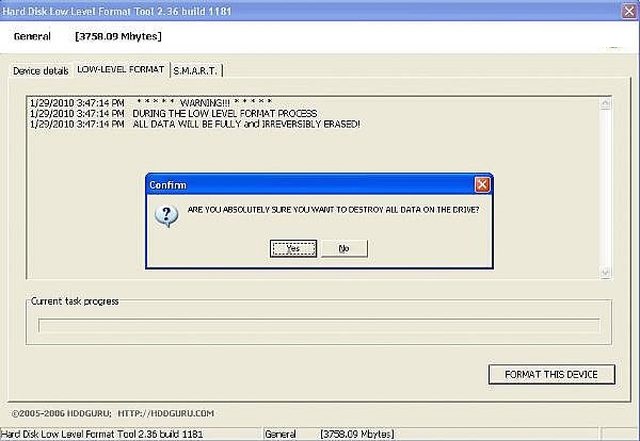
A ferramenta de formatação de baixo nível de HDD também é conhecida como HDD LLF, que permite aos usuários formatar de baixo nível o Windows 10, Windows 11 ou unidades de disco do Windows mais antigas e discos rígidos externos para seu estado original.
Recursos gratuitos:
- Suporta formatação de baixo nível de unidades de disco rígido SATA, IDE, SAS, SCSI, USB, Fireware e SSD.
- Suporta as marcas de discos rígidos mais populares, incluindo Seagate, Samsung, Western Digital, Toshiba, Maxtor, etc.
Prós:
- Fácil de usar.
- Unidades de disco rígido com formato de baixo nível ao seu estado original.
Contras:
- Não para iniciantes.
- Pode causar danos físicos às unidades de disco rígido quando usado com muita frequência.
Veredito:
Software de formatação de disco de baixo nível - A ferramenta de formatação de baixo nível de HDD não é para iniciantes. Usuários experientes também devem ter cuidado ao usar esta ferramenta para formatar dispositivos de armazenamento. Para formatar totalmente discos rígidos ou dispositivos de armazenamento e limpar os dados existentes de uma só vez, é recomendável experimentar os 4 formatadores de disco anteriores.
Guia para formatar disco rígido gratuitamente:
- Execute a ferramenta de formatação de baixo nível do disco rígido.
- Selecione a partição do disco que você precisa formatar e selecione “Continuar”.
- Clique em "Formatar este dispositivo" na seção FORMAT de baixo nível.

#Ferramenta gratuita de formatação de baixo nível de HDD #Formatador de disco LLF #Programa de formatação
O que é formatador de disco?
Olá! Vocês conhecem algum software de terceiros que execute uma formatação completa, assim como o Windows? Ou não existe? De preferência pelo menos equivalente ao que o Windows faz, ou melhor, se tal software existir." - postado por u/an1991Ro do Reddit
Para entender o que é formatador de disco, vamos primeiro aprender o que significa formatação de disco aqui:
De acordo com a Wikipedia, "A formatação de disco é o processo de preparação de um dispositivo de armazenamento de dados, como uma unidade de disco rígido, unidade de estado sólido, disquete, cartão de memória ou unidade USB para uso inicial. Em alguns casos, a operação de formatação também pode crie um ou mais novos sistemas de arquivos."
Então, o que é um formatador de disco? Um formatador de disco é uma ferramenta ou software de formatação projetado para formatar um dispositivo de armazenamento para novo uso. Ele também permite que os usuários atribuam uma nova letra de unidade e formato de sistema de arquivos ao dispositivo de destino.
Além do formatador de disco rígido, você também pode encontrar outros softwares de formatador projetados para formatar cartões SD, discos rígidos externos e unidades USB, como:
O que o formatador de disco faz?
O que um formatador de disco pode fazer exatamente por você? Aqui está uma lista de recursos e benefícios que você pode obter usando uma ferramenta confiável de formatação de disco:
- Corrigir o tipo de sistema de arquivos é RAW em partições de disco rígido, SSDs, cartões SD, USBs, etc.
- Remova ou limpe rapidamente todos os dados existentes de um disco rígido, SSD e outros dispositivos.
- Altere o formato de sistema de arquivos em uma unidade de disco para NTFS, FAT32, exFAT, EXT2/3/4, etc.
- Torne os dispositivos de armazenamento ilegíveis legíveis e acessíveis.
- Corrija erro de acesso negado à unidade em HDDs, SSDs, etc.
- Corrija erro interno de corrupção do sistema de arquivos.
- Remova vírus desconhecidos.
- Corrija setores defeituosos.
Conclusão
Nesta página, recomendamos os 5 melhores formatadores de disco gratuitos que permitem que usuários de todos os níveis do Windows formatem totalmente seus discos rígidos, USBs, SSDs, discos rígidos externos, etc., com guias tutoriais simples.
Para o formatador de disco mais fácil, não perca o EaseUS Partition Master. É mais do que um simples formatador de disco, mas um software gerenciador de disco abrangente para iniciantes e administradores do Windows.
Se você estiver procurando outro guia para formatar discos no Mac ou em outros sistemas operacionais, siga o tutorial aqui para obter ajuda:
Perguntas frequentes sobre o melhor formatador de disco para Windows
Nesta parte, coletamos alguns tópicos importantes que são discutidos por muitos usuários, e se você tiver uma dúvida semelhante em mente, acompanhe-a e encontre as respostas aqui.
1. Qual é o melhor software de formatação?
Ao pesquisar o melhor software de formatação online, você pode obter várias respostas diferentes online. Entre a maioria dos softwares de formatação pagos, você pode querer um utilitário de formatação gratuito. Aqui você pode tentar: File Explore, EaseUS Partition Master Free, Disk Management e até CMD para formatar uma unidade de disco em computadores Windows gratuitamente.
2. A formatação de um disco o limpa?
Sim, formatar um disco não altera apenas seu sistema de arquivos para um novo. Ele também limpará os dados existentes no disco e restaurará a unidade ao seu tamanho total.
3. Qual é o melhor programa para formatar discos rígidos?
- Em computadores Windows, o File Explorer e o Disk Management são ótimos programas para formatar unidades de disco rígido.
- Em computadores Mac, o Utilitário de Disco é altamente recomendado para formatar unidades de disco rígido.
- Quanto aos programas de terceiros para formatação de discos, você pode tentar o EaseUS Partition Master.
4. Que tipos de formato um drive pode ter?
- Para um disco rígido interno, você pode definir NTFS, exFAT ou FAT32 para uma partição da unidade. No entanto, se a partição for maior que 32 GB, você só poderá formatá-la para NTFS ou exFAT.
- Para um disco rígido externo ou unidade USB, você pode definir exFAT, FAT32 ou NTFS e até EXT2/3/4 nele.
Artigos relacionados
-
Corrigido: alterar o tamanho do bloco de 4K para 64K | Guia Completo 2024
![imagem]() Leonardo 2024/02/26
Leonardo 2024/02/26
-
SATA vs SSD: qual escolher [comparação detalhada]
![imagem]() Leonardo 2023/09/21
Leonardo 2023/09/21
-
Código de Licença e Chave de Série para EaseUS Partition Master 11.9
![imagem]() Jacinta 2023/09/26
Jacinta 2023/09/26
-
Como converter partição primária em partição lógica
![imagem]() Jacinta 2023/09/26
Jacinta 2023/09/26
Sobre EaseUS Partition Master
Software de gerenciamento de disco e partição para uso pessoal e comercial. Deixe-o gerenciar sua unidade de armazenamento: redimensionar, formatar, excluir, clonar, converter, etc.
Vídeo tutorial

Como particionar um disco rígido no Windows 11/10/8/7
Como podemos te ajudar
Encontre respostas para perguntas comuns abaixo.
